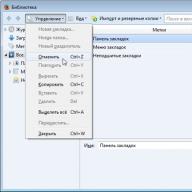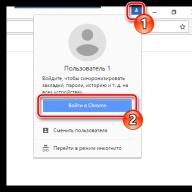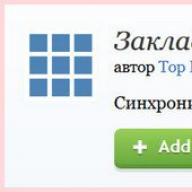Mozilla Firefox este un generator de browser flexibil care poate fi completat cu diverse funcționalități folosind extensii încorporate. Printre astfel de funcționalități se numără panouri expres de marcaje vizuale pentru acces rapid și ușor la site-urile utilizatorilor selectați.
Mozilla Firefox este preinstalat cu o funcționalitate destul de puternică pentru a lucra cu marcaje obișnuite, inclusiv capacitatea de a adăuga rapid site-uri preferate la colecția de browser, de a sorta marcajele în foldere tematice, precum și de a le exporta, importa și copia de rezervă. Dar marcajele vizuale preinstalate care se deschid într-o nouă filă de browser lasă mult de dorit - numărul de celule pentru site-urile selectate este limitat, iar adăugarea de noi miniaturi este posibilă numai după eliminarea celor vechi din celulele libere. În același timp, celulele libere sunt umplute doar prin ajustarea automată a noilor site-uri din istoricul browserului.
Să ne uităm la Fire Fox din magazinul de extensii pentru panouri expres mai eficiente și practice de marcaje vizuale. Să luăm în considerare cele mai bune dintre ele.
Cele mai bune 5 apeluri rapide de marcare vizuală pentru browserul Mozilla Firefox
Cum să completați browserul cu diverse extensii, inclusiv în special Mozilla Firefox, este descris în articolul „”.
Pagina de susExtensia Top-Page este o soluție multiplatformă care cu siguranță îi va interesa pe cei care schimbă constant browserele sau dispozitivele computerizate.

Serviciul web Top-Page.Ru oferă un serviciu complet gratuit pentru stocarea marcajelor utilizatorilor în organizarea online a panoului expres de miniaturi ale site-ului.

Odată ce ați configurat panoul expres și vă organizați site-urile preferate pe acesta, marcajele vizuale pot fi accesate instantaneu din orice fereastră de browser, de pe orice dispozitiv - fie că este un computer, laptop, tabletă sau smartphone. Pentru a face acest lucru, trebuie doar să vă înregistrați mai întâi în serviciul web Top-Page.Ru, apoi să vă conectați.
Panoul expres de marcaje vizuale Top-Page nu este cea mai bună capodopera de design, departe de cel mai avansat produs funcțional, cu toate acestea, există posibilitatea de a schimba imaginea de fundal și de a regla numărul de miniaturi ale site-ului preferat în lățime.

Pentru a adăuga un site la marcajele vizuale din partea de sus a paginii, faceți clic pe o celulă goală cu semnul plus și introduceți adresa web. Dacă ești prea leneș să introduci un nume, nu trebuie să faci asta. Numele va fi generat automat.

O altă opțiune multiplatformă pentru organizarea unui panou expres de marcaje vizuale în browserul Mozilla Firefox este Atavi Bookmarks de la serviciul web gratuit Atavi.Com.


Dar aceste marcaje, spre deosebire de toate celelalte panouri expres prezentate în această recenzie, nu sunt instalate din magazinul de extensii Mozilla Firefox, ci de pe site-ul Yandex Elements.

Apelare rapidă este o extensie personalizată pentru Mozilla Firefox.

În setările sale, numărul de celule afișate ale marcajelor vizuale pe pagină poate fi ajustat prin setarea oricărei valori numerice în lățime și lungime. Mărimea celulelor marcajului în sine este de asemenea configurabilă.

În setările de apelare rapidă

vă puteți seta propria imagine de fundal pentru panoul expres de marcaje vizuale. De asemenea, puteți alege designul celulelor, fontul inscripțiilor și alte subtilități ale designului.

Pentru a adăuga un nou marcaj vizual, faceți clic pe o celulă goală și introduceți adresa web a site-ului dvs. preferat. Puteți alege propriul logo pentru fiecare marcaj vizual, precum și să atribuiți taste rapide pentru acces rapid.

Apelare rapidă este una dintre cele mai frumoase apelări rapide de marcaje vizuale din magazinul de extensii Mozilla Firefox.

Dar, în același timp, este oarecum inferior următorului participant la recenzie - panoul expres de marcaje vizuale FVD Speed Dial.
Apelare rapidă FVDFVD Speed Dial este poate cel mai frumos, cel mai spectaculos, cel mai funcțional și mai personalizabil panou expres de marcaje vizuale pentru Mozilla Firefox.

Dar, în același timp, este și cel mai greu.

Efectele și funcționalitatea extensiei pot încetini browserul pe computere slabe. Din păcate, întotdeauna există ceva de sacrificat.
FVD Speed Dial conține o mulțime de setări, datorită cărora designul și organizarea panoului expres pot fi ajustate după gustul dvs. - alegeți o imagine frumoasă de fundal, personalizați fontul inscripțiilor, setați transparența butoanelor , specificați dimensiunea celulelor etc.

FVD Speed Dial vă permite să organizați marcajele vizuale în grupuri tematice, prevenind astfel panoul expres să fie aglomerat cu marcaje. În același timp, se formează automat un grup de marcaje populare dintre site-urile vizitate în mod regulat. Comutarea între grupuri este foarte convenabilă, legăturile lor sunt bine aliniate în partea de sus a panoului expres.

Pentru a adăuga un nou marcaj vizual, în mod tradițional facem clic pe o celulă goală cu semnul plus pe panoul expres, introducem adresa web a site-ului, putem atribui un grup, titlu și imagine dintre cele oferite pentru marcaj.


În ciuda faptului că FVD Speed Dial este departe de a fi o apelare rapidă Mozilla Firefox, avantajele acestei bare de instrumente de marcare vizuală expresă sunt evidente - frumusețea va salva lumea.

Utilizatorii de netbook-uri cu putere redusă și de versiuni mai vechi de computere pot, de exemplu, să renunțe la imaginea de fundal voluminoasă, lăsând fundalul presetat al Express Dial alb pentru a nu îngreuna browserul.
Marcajele vizuale Yandex pentru Firefox reprezintă o modalitate foarte convenabilă și rapidă de a vă vizita paginile web preferate. Adăugând noi file web la motorul de căutare pe Internet, veți avea o pagină cu plăci mici. Făcând clic pe fiecare dintre ele separat, veți fi redirecționat către resursa de Internet aleasă. De fapt, marcajele vizuale sunt aceleași marcaje obișnuite ale browserului Firefox, dar cu o diferență foarte semnificativă.
Ce sunt marcajele vizuale
Marcajele standard ale Mozilla sunt o listă de nume de site-uri cu o favicon (pictograme/insigne mici în fața numelui site-ului web) și arată cam așa.
Pe lângă nume și pictogramă, nu există informații despre resurse și nu toate site-urile au propriile pictograme. Prin urmare, de multe ori în căutarea link-ului web dorit, trebuie să faceți clic pe totul la rând.
Marcajele vizuale Yandex sunt mici capturi de ecran ale site-urilor web, cu ajutorul cărora puteți găsi imediat resursa potrivită și puteți înțelege despre ce este vorba.
Instalarea marcajelor vizuale Yandex pentru Mozilla Firefox
În realitățile actuale, există o aplicație suplimentară experimentală pentru browserul de internet Mozil, numită „Marcaje vizuale de la Yandex” și este disponibilă numai pentru proprietarii celei de-a cincizeci și șaptea versiuni de Firefox.


În dreapta, în linia de căutare, introduceți numele aplicației „Marcaje vizuale de la Yandex”, fără ghilimele și accesați pictograma lupă.

În lista de extensii oferită, selectați suplimentul necesar. Faceți clic pe butonul „Instalare” pentru a începe instalarea.

După instalarea finală a pluginului, la adăugarea unei noi file, veți avea și o fereastră în care veți avea un fel de grilă cu plăci cu file.

Marcajele vizuale sunt o modalitate ușoară și accesibilă de a sări instantaneu la pagini web importante. În mod implicit, Mozilla Firefox are propria sa versiune de marcaje vizuale. Dar ce se întâmplă dacă marcajele vizuale nu mai apar la crearea unei noi file?
Marcaje vizuale Mozilla Firefox este un instrument care vă permite să navigați rapid către paginile vizitate frecvent. Expresia cheie aici este „vizitată frecvent” - la urma urmei, în această soluție, marcajele apar automat pe baza vizitelor dvs.
Opțiunea 1: afișarea marcajelor a fost dezactivată
Afișarea marcajelor vizuale este ușor de activat și dezactivat de setările browserului web însuși. Mai întâi, verificați dacă parametrul responsabil pentru funcționarea acestei funcții este activat:

Opțiunea 2: dezactivarea suplimentelor terță parte
Lucrarea unor suplimente pentru Firefox vizează schimbarea afișajului paginii numite la crearea unei noi file. Dacă ați instalat vreodată vreo extensie care afectează potențial sau direct marcajele browserului, asigurați-vă că încercați să o dezactivați și să vedeți dacă revine vizualizarea standard a site-urilor vizitate frecvent.

Acum deschideți o filă nouă și vedeți dacă rezultatul s-a schimbat. Dacă da, rămâne să aflați empiric care extensie este vinovată și să o lăsați dezactivată sau să o eliminați, amintindu-vă în același timp să activați restul.
Opțiunea 3: ștergerea istoricului de navigare
După cum am menționat mai sus, marcajele vizuale standard încorporate în Mozilla Firefox afișează paginile web pe care le vizitați cel mai des. Dacă ați șters recent istoricul de navigare, atunci esența dispariției marcajelor vizuale devine clară. În acest caz, nu aveți de ales decât să vă pregătiți din nou istoricul de navigare, după care puteți restaura treptat marcajele vizuale în Mozilla.

Vă rugăm să rețineți că marcajele vizuale implicite din Mozilla Firefox sunt un instrument de marcare foarte mediocru care funcționează până la prima curățare a browserului web.
Încercați ca alternativă să utilizați, de exemplu, extensia Speed Dial - aceasta este soluția cea mai funcțională pentru lucrul cu marcaje vizuale.

Mai mult, Speed Dial are o funcție de backup a datelor, ceea ce înseamnă că nu se vor mai pierde marcaje și setări pe care le-ați făcut.
Sperăm că acest articol v-a ajutat să aduceți marcajele vizuale înapoi în Firefox.
Confuz constant în marcaje în căutarea resursei web dorite? Puneți cele mai vizitate site-uri pe pagina de pornire a browserului - acest lucru va facilita foarte mult navigarea. Puteți face acest lucru folosind suplimentul Visual Bookmarks de la Yandex.
Aceste „plăci” arată mai mult decât atractive.
Marcaje vizuale - ce este
Marcaje vizuale este o listă a marcajelor browserului dvs., afișate ca pictograme organizate pe pagina de pornire și într-o filă nouă de browser. Numărul maxim de link-uri care pot fi plasate este de 25, ceea ce este suficient pentru un acces confortabil la cele mai vizitate resurse.

Marcajele vizuale de la Yandex se compară favorabil cu concurenții, datorită:
- Ușurință de instalare și configurare;
- Nu încărcați browserul cu publicitate suplimentară;
- Designul este gândit până la cel mai mic detaliu;
- Posibilitatea de a importa/exporta propriile marcaje, direct în panou.
Metode de instalare
Există două moduri de a instala marcaje vizuale în browserele Chrome, Mozilla, Opera:
- Descărcați o extensie specială din magazin, de exemplu, chrome.google.com/webstore sau addons.mozilla.org/en/firefox.
- Instalați elemente Yandex de pe pagina element.yandex.ru.

În browserul Yandex, marcajele, cum ar fi , fac parte din acesta, trebuie doar să fie activate în setări.
Activați marcajele în browserul Yandex
1. În mod implicit, marcajele sunt deja activate și afișate într-o filă nouă. Dacă nu, atunci accesați setări.

2. Activați elementele indicate în captură de ecran și reporniți browserul.

3. Treceți la secțiunea „Tabla de bord” și „tiglele” dorite vor apărea în fața dvs.

Setarile utilizatorului
Puteți adăuga site-ul dorit sau aranja lista făcând clic pe inscripția - „Personalizare ecran”.

Pentru a face modificări, utilizați butoanele prezentate în figură și la final, confirmați făcând clic pe „Finish”.

Marcaje vizuale pentru FireFox și Chrome
După cum am menționat mai sus, există două opțiuni pentru instalarea marcajelor vizuale în browsere terțe.
Instalarea și configurarea se vor face în Mozilla, credeți-mă, diferențele față de Google Chrome sunt minime și puteți repeta cu ușurință toți pașii.
Extensie specială
1. Prima metodă este să instalați o extensie specială pentru Mozilla. Descărcați și activați-l din linkul - addons.mozilla.org/ru/firefox/addon/yandex-visual-bookmarks/ , din magazinul oficial de suplimente.

2. Deschideți o filă nouă - marcajele ar trebui să apară deja. Accesați setările și ajustați numărul de adrese afișate și aspectul acestora.

3. Sortați „tiglele” după bunul plac, pur și simplu trăgându-le în jurul ecranului. Pentru a modifica sau șterge o adresă, mutați cursorul mouse-ului peste ea și așteptați până când apar pictogramele de setări.

Element.yandex.ru
1. Site-ul element.yandex.ru a fost creat astfel încât utilizatorii să nu se deranjeze cu o căutare lungă a extensiei dorite în magazine - doar apăsați un buton.


Configurarea nu este diferită de procedura de mai sus.
Cum să eliminați marcajele vizuale
După cum probabil ați înțeles deja, ștergerea marcajelor din nu va funcționa - le puteți ascunde doar făcând toți pașii în ordine inversă.
Pentru a elimina din Chrome și FireFox, accesați secțiunea de suplimente și ștergeți extensia Visual Bookmarks.

Cum să restabiliți marcajele
Când schimbați browserul sau treceți la un computer nou, este necesar să transferați și să restaurați marcajele adăugate anterior.
Le puteți restaura numai dacă aveți un fișier de date salvat anterior. Metoda de obținere a acestuia depinde de browserul utilizat, despre care vom discuta mai jos.
browser Yandex
1. Pentru a salva toate datele în browserul Yandex, accesați managerul de marcaje.

2. Făcând clic pe inscripția „Organizare”, selectați elementul „Exportați toate marcajele într-un fișier HTML”.

3. Salvați fișierul într-un loc sigur și, dacă trebuie să îl restaurați, urmați aceiași pași, selectând „Copiați marcajele din fișierul HTML” la sfârșit.
Marcaje vizuale
Salvarea marcajelor folosind suplimentul Visual Bookmarks nu este deosebit de diferită în alte browsere.
1. Mergând la setările suplimentului, selectați „Salvare în fișier”.

2. Pentru recuperare - „Încărcare din fișier”.
Rezumând, recenzia de astăzi, trebuie subliniat faptul că add-on-ul în cauză facilitează foarte mult navigarea pe Internet. Instalarea și configurarea nu provoacă probleme speciale utilizatorilor, aparent experiența angajaților Yandex este afectată.
Și cel mai important - marcajele vizuale sunt absolut gratuite și nu reprezintă o amenințare pentru computer.
Bună ziua, dragi cititori ai blogului. Barul Yandex, despre care am scris cândva în detaliu, a încetat să mai existe. Avea destul de multe opțiuni utile și avea dreptul să existe. Dar nu totul este atât de trist, de fapt, s-a întâmplat un lucru simplu.
Panoul a devenit mai compact, mai ușor și mai puțin intruziv, dar esența rămâne aceeași, mai ales că bara poate fi ușor actualizată cu elemente. O situație similară cu redenumirea apare și cu alți giganți ai Internetului, de exemplu, serviciul de poștă gratuit care și-a câștigat o reputație nu foarte bună.
Personal, mi-a plăcut cel mai mult barul pentru o astfel de opțiune ca marcaje vizuale, pe care Yandex l-a adăugat la Mozilla Firefox, Google Chrome și Internet Explorer pentru o navigare ușoară prin resursele pe care le vizitați cel mai mult. Apropo, am găsit recent o alternativă demnă - care este superioară în multe privințe creației Yandex.
Pe drumul spre scopul prețuit, vor încerca să te intercepteze și să te convingă, dar tu ești persistent și nu cedezi provocării, deși mi-a plăcut foarte mult de el în încarnarea actuală.
Setați marcaje vizuale nu va fi mai dificil decât orice altă aplicație de fereastră. Singurul lucru este că la primul pas al asistentului de instalare vi se va cere (ceea ce este frumos) să dezactivați toate rătăcitele suplimentare, și anume căutarea implicită și, ceea ce este deosebit de frumos, puteți dezactiva modulul spion care colectează date pentru oglinda Runet despre ce site-uri ne plac și ce nu:

Este clar că motorul de căutare are nevoie de aceste date pentru a construi rezultate mai relevante, dar nu tuturor le place să fie spionați, chiar dacă cu bune intenții. Apoi, programul de instalare vă va reconfigura browserul și va începe cu o pagină nouă (albă) deschisă:

Captura de ecran arată aspectul paginii cu Marcaje Yandex pentru Google Chromeși cel mai mult îmi plac, pentru că practic dublează panoul Express din Opera, cu care sunt foarte obișnuit.
Când mutați cursorul mouse-ului peste un dreptunghi gol, pe acesta va apărea un semn „+”, făcând clic pe care veți putea creați o filă nouă pe baza paginilor deschise anterior în browser sau pur și simplu prin introducerea adresei URL dorite și a numelui viitorului marcaj în câmpurile corespunzătoare:

Apoi poate fi tras cu mouse-ul în orice loc convenabil, ceea ce facilitează sortarea site-urilor de care aveți nevoie în ordinea de care aveți nevoie. În plus, când mutați cursorul mouse-ului peste oricare dintre filele create în partea superioară, veți vedea un panou de control cu patru butoane:

Folosindu-le, puteți șterge marcajul, actualizați captura de ecran a site-ului, modificați ceva în setări (alocați o adresă URL diferită, schimbați numele sau setați o perioadă diferită de actualizare a capturii de ecran) și o ascundeți. Nu am înțeles ultima opțiune pentru ce poate fi folosită, deoarece în locul filei ascunse există încă o gaură, deplasând cursorul la care va apărea.

În partea de jos a paginii cu file vizuale Yandex în Google Chrome se află butonul „Setări”, care vă va permite să modificați aspectul panoului în funcție de preferințele dvs. (schimbați numărul posibil de dreptunghiuri, adăugați un fundal și setați perioada de actualizare a capturii de ecran).
File vizuale pentru Mozilla Firefox și Internet Explorer
Pentru Mozilla Firefox și Internet Explorer arată la fel și le poți descărca pe toate de pe același link:
Dar, în opinia mea, noua versiune a marcajelor Firefox de la Yandex este semnificativ inferioară în ceea ce privește confortul filelor pentru Google Chrome descrise mai sus. Acest caz pare oarecum mai stângaci și mai prost, în ciuda faptului că vechea versiune pentru Firefox nu avea astfel de neajunsuri (cel mai bun este inamicul binelui). Deși, gustul și culoarea... Mai mult, cu semne de carte vechi.
Imaginea filei nu este acum o captură de ecran a site-ului, ci o parte din logo-ul acestuia, care de cele mai multe ori constă în sine și numele preluat chiar de pe acest site. Schema de culori a filelor este, de asemenea, selectată pe baza nuanțelor disponibile pe site:

Noua versiune de marcaje vizuale pentru Mazila Firefox este numerotată cu mândrie 2.5 și vă permite nu numai să adăugați manual site-uri noi, ci și să inserați resursele cele mai frecvent vizitate în panoul propriu-zis. Este convenabil? Personal, nu, dar s-ar putea să-ți placă. Plusul este că imediat după instalarea filelor în Firefox și IE, veți vedea panoul Yandex plin cu site-urile pe care le-ați vizitat cel mai frecvent înainte.
Când mutați cursorul mouse-ului peste oricare dintre ele, îl puteți fixa folosind pictograma corespunzătoare. De ce este nevoie de asta? Ei bine, astfel încât, atunci când resursele mai populare invadează, această filă specială să rămână pe loc:

Butonul sub formă de roată este folosit pentru a schimba site-ul către care va duce această filă:

În noua versiune a panoului expres pentru Mazila și Donkey, nu am înțeles cum pot fi mutate și sortate. Trageți și plasați nu rezolvă această problemă. Pentru a adăuga noi file pe site-urile de care aveți nevoie, faceți clic pe butonul „Setări” din colțul din dreapta jos.

Ca rezultat, se va deschide o fereastră în care puteți seta numărul de marcaje din panou și puteți schimba imaginea de fundal. Dacă faceți clic pe butonul „Opțiuni avansate”, puteți dezactiva și modulul spion debifând caseta de selectare corespunzătoare.

Dar oricum, noile versiuni de marcaje vizuale pentru Mazila și IE au lăsat o impresie pur negativă (poate că nu am înțeles ceva și nu mi-a plăcut), așa că nu le folosesc încă, dar versiunea de file Yandex pentru Google Chrome, dimpotrivă, îmi face doar emoții pozitive. Probabil diferiți dezvoltatori au lucrat la ele. Dacă doriți să returnați primul, atunci utilizați linkul de mai sus către versiunea 1.5).
Multă baftă! Ne vedem curând pe site-ul paginilor blogului
S-ar putea să fiți interesat
 Marcaje în browserul Yandex, Google Chrome și Fireforce, precum și marcaje virtuale online
Marcaje în browserul Yandex, Google Chrome și Fireforce, precum și marcaje virtuale online  Mozilla Firefox - descărcați, instalați și configurați cel mai extensibil browser numit Mozilla Firefox
Mozilla Firefox - descărcați, instalați și configurați cel mai extensibil browser numit Mozilla Firefox  Bara Rds și bara de promovare a paginii pentru a ajuta webmasterul
Bara Rds și bara de promovare a paginii pentru a ajuta webmasterul  Chromium - ce fel de browser este, cum este legat Chromium de Google Chrome și ce alte browsere funcționează pe baza acestuia
Chromium - ce fel de browser este, cum este legat Chromium de Google Chrome și ce alte browsere funcționează pe baza acestuia  Safari - unde să descărcați și cum să personalizați browserul gratuit Apple pentru Windows
Safari - unde să descărcați și cum să personalizați browserul gratuit Apple pentru Windows  SEObar - plugin SEO convenabil și informativ pentru Opera
SEObar - plugin SEO convenabil și informativ pentru Opera  Yandex Elements - descărcați și instalați bara în Firefox, Internet Explorer, Opera și Chrome
Yandex Elements - descărcați și instalați bara în Firefox, Internet Explorer, Opera și Chrome  Extensii și teme pentru Google Chrome
Extensii și teme pentru Google Chrome  Pluginuri și teme pentru Mozilla Firefox - care suplimente și extensii de descărcat și instalat
Pluginuri și teme pentru Mozilla Firefox - care suplimente și extensii de descărcat și instalat  Browser Yandex - extensiile și temele provin din Chrome, iar funcționalitatea acestuia chiar o depășește
Browser Yandex - extensiile și temele provin din Chrome, iar funcționalitatea acestuia chiar o depășește  Opera - cum să personalizați browserul pentru dvs., precum și Opera Link, config, express panel și client de e-mail
Opera - cum să personalizați browserul pentru dvs., precum și Opera Link, config, express panel și client de e-mail